欢迎您访问我爱IT技术网,今天小编为你分享的是IE技巧方面的电脑教程:【微软最新浏览器Edge清除浏览历史记录步骤】,平时在使用IE浏览器上网的时候,总会遇上这或那的问题,那本文就针对这些日常的问题收集并整理成IE技巧分享给大家!
微软最新浏览器Edge清除浏览历史记录步骤
微软新推出的Edge浏览器隐藏着很多新的功能,对于刚接触的用户们来说还需要慢慢了解,下面小编就与大家分享微软最新浏览器Edge清除浏览历史记录步骤。<>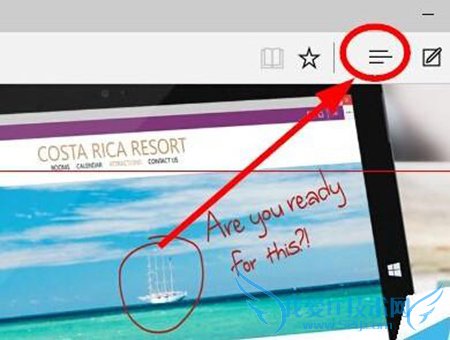
1、首先打开Microsoft Edge浏览器,然后点击如图中的“中心”图标;
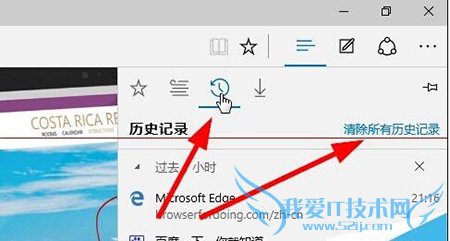
2、定位到“历史记录”图标,然后点击“清除所有历史记录”;
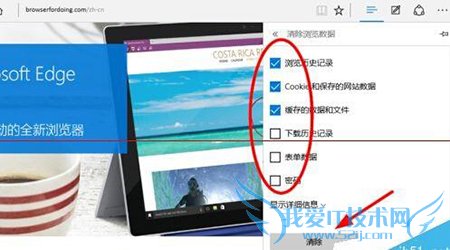
3、选中要删除的记录,然后点击“清除”按钮,如果要彻底删除所有记录,将所有选项都勾上即可。
关于微软最新浏览器Edge清除浏览历史记录步骤的用户使用互动如下:
相关问题:微软Edge浏览器怎样清除浏览历史记录
答:用360清理痕迹,然后重启,所有记录都消失。 当然也可以一键清楚 在任意文件夹创建记事本文件把下面代码复制 @echo off echo 正在清除系统垃圾文件,请稍等...... del /f /s /q %systemdrive%\*.tmp del /f /s /q %systemdrive%\*._mp del /f /s... >>详细
相关问题:win10中Edge浏览器怎样清除浏览历史记录和数据
答:方法一: 1、打开Microsoft Edge浏览器,然后点击如图中的“中心”图标; 2、定位到“历史记录”图标(如图所示),然后点击“清楚所有历史记录”; 3、选中要删除的历史浏览记录,然后点击“清除”按钮,如果要彻底删除所有记录,可以把所有选项都勾上。 ... >>详细
相关问题:微软Edge浏览器怎样清除浏览历史记录
答:爱应用-WPer: 情缘丶杀手为您解 http://jingyan.baidu.com/article/e4511cf35516e02b845eaf8c.html这是方法 爱应用专为WP用户而生 望采纳谢谢。 >>详细
- 评论列表(网友评论仅供网友表达个人看法,并不表明本站同意其观点或证实其描述)
-
